Nếu bạn đang gặp phải tình trạng Windows tự động tắt đột ngột, hay tựa game yêu thích của bạn liên tục gặp lỗi sập ứng dụng, đã đến lúc bạn cần trở thành một “thám tử công nghệ”. Đó chính là lúc Windows Reliability Monitor phát huy tác dụng. Công cụ tích hợp sẵn này cung cấp một giao diện thân thiện với người dùng, hỗ trợ đắc lực trong việc xác định và khắc phục các sự cố hệ thống như crash, vấn đề cập nhật Windows, lỗi phần cứng hay driver.
Windows Reliability Monitor đã xuất hiện từ rất lâu, cụ thể là từ năm 2008 cùng với Windows Server 2008 và Windows Vista. Điều thú vị là, nhiều người dùng Windows vẫn không hề hay biết về sự tồn tại của công cụ ẩn mình này hoặc cách sử dụng nó hiệu quả. Là một chuyên gia lâu năm trong lĩnh vực công nghệ, tôi sẽ làm sáng tỏ công cụ hữu ích này để bạn có thể nhanh chóng cải thiện trải nghiệm sử dụng Windows của mình, hướng tới một hệ thống ổn định và đáng tin cậy hơn.
Reliability Monitor là gì? Công cụ chẩn đoán cốt lõi của Windows
Về cơ bản, Reliability Monitor hoạt động như một công cụ chẩn đoán giúp xác định các vấn đề hệ thống và duy trì trải nghiệm Windows ổn định, đáng tin cậy. Nó thực hiện điều này thông qua một biểu đồ dòng thời gian trực quan, hiển thị cái nhìn tổng quan về hiệu suất hệ thống bằng cách sử dụng biểu đồ “System Stability” (Độ ổn định hệ thống) và “Reliability Index” (Chỉ số độ tin cậy), mà chúng ta sẽ đi sâu hơn sau.
Bên trong công cụ, bạn sẽ tìm thấy các lỗi nghiêm trọng (critical errors), cảnh báo (warnings) và các sự kiện thông tin (information events). Dữ liệu này có thể giúp tìm ra nguyên nhân gốc rễ của sự bất ổn hệ thống, các ứng dụng bị sập, không tương thích driver và lỗi phần cứng. Đây là một phần quan trọng trong việc khắc phục lỗi Windows 11 và sửa lỗi máy tính Windows tổng thể.
Cách mở Reliability Monitor trên Windows 11
Microsoft đã “giấu” công cụ hữu ích này sau một vài cú nhấp chuột, nhưng việc truy cập lại khá dễ dàng nếu bạn biết cách. Cách đơn giản nhất để điều hướng đến Reliability Monitor là sử dụng hộp tìm kiếm trong Start Menu.
Sử dụng thanh tìm kiếm Start Menu
Bắt đầu gõ “reliability” vào thanh tìm kiếm và bạn sẽ thấy “View reliability history” (Xem lịch sử độ tin cậy) xuất hiện khi bạn gõ.
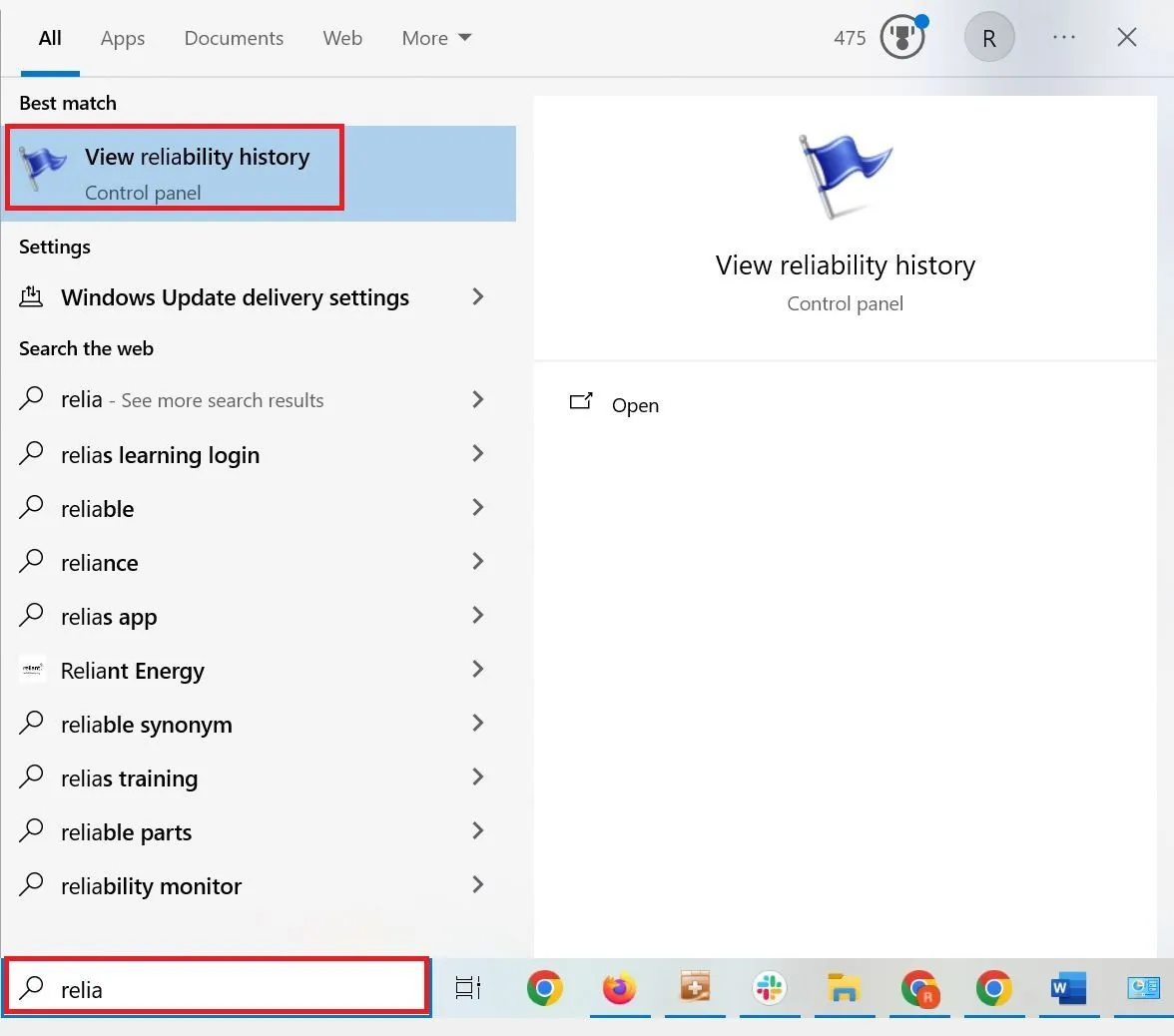 Tìm kiếm và mở Reliability Monitor từ thanh Start Menu của Windows 11
Tìm kiếm và mở Reliability Monitor từ thanh Start Menu của Windows 11
Từ Control Panel
Nếu bạn muốn truy cập công cụ Giám sát độ tin cậy Windows từ Control Panel, hãy nhấp vào “System and Security” (Hệ thống và Bảo mật), sau đó nhấp vào “Security and Maintenance” (Bảo mật và Bảo trì). Bạn sẽ thấy “View reliability history” trong menu thả xuống “Maintenance” (Bảo trì).
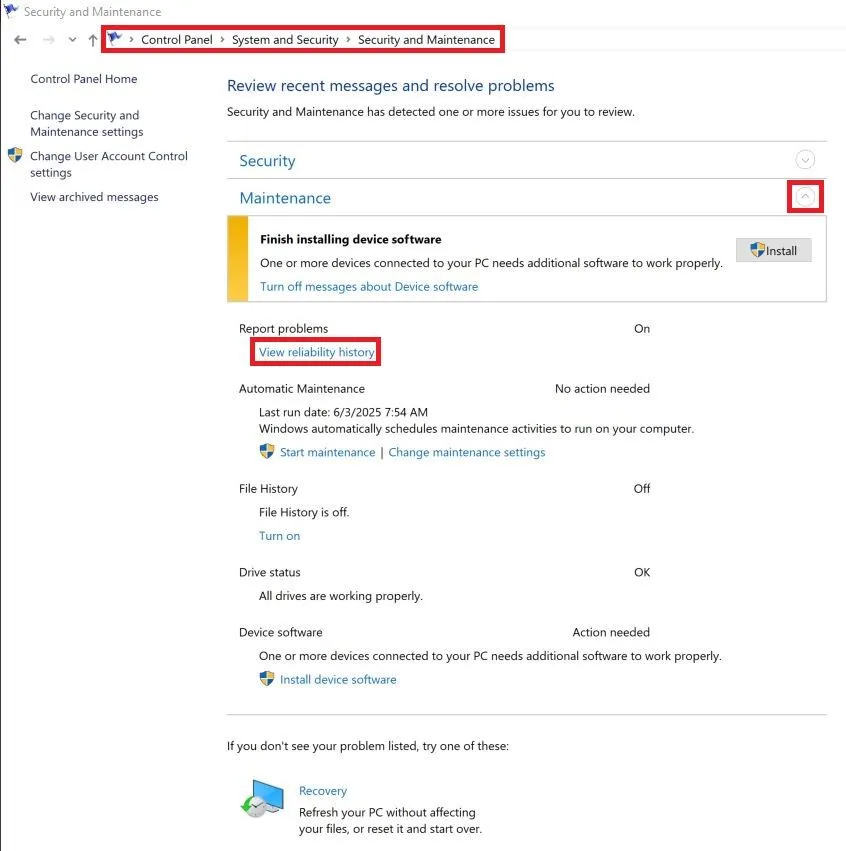 Đường dẫn truy cập Giám sát độ tin cậy Windows qua Control Panel trên Windows 11
Đường dẫn truy cập Giám sát độ tin cậy Windows qua Control Panel trên Windows 11
Qua Command Prompt
Một số người dùng thích sử dụng Command Prompt. Nếu bạn là một trong số đó, bạn có thể truy cập Reliability Monitor bằng cách gõ “perfmon /rel” từ dòng lệnh. Nhấn Enter và bạn sẽ vào được công cụ.
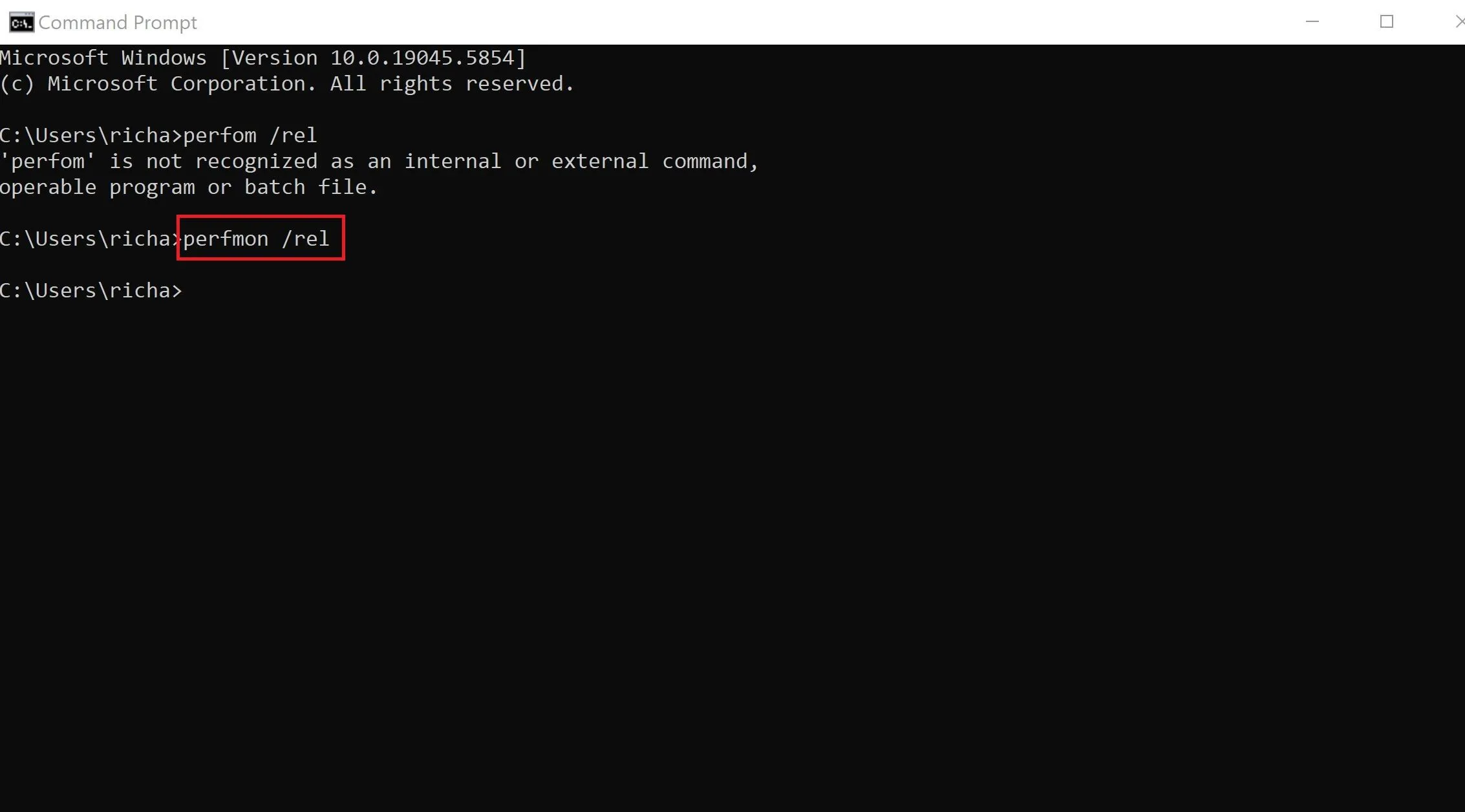 Mở Windows Reliability Monitor bằng lệnh "perfmon /rel" trong Command Prompt
Mở Windows Reliability Monitor bằng lệnh "perfmon /rel" trong Command Prompt
Tạo lối tắt trên màn hình Desktop
Tôi khuyên bạn nên tạo một lối tắt ngay trên màn hình desktop để dễ dàng truy cập hơn. Để thực hiện, nhấp chuột phải vào một khoảng trống trên màn hình desktop và chọn “New” > “Shortcut”.
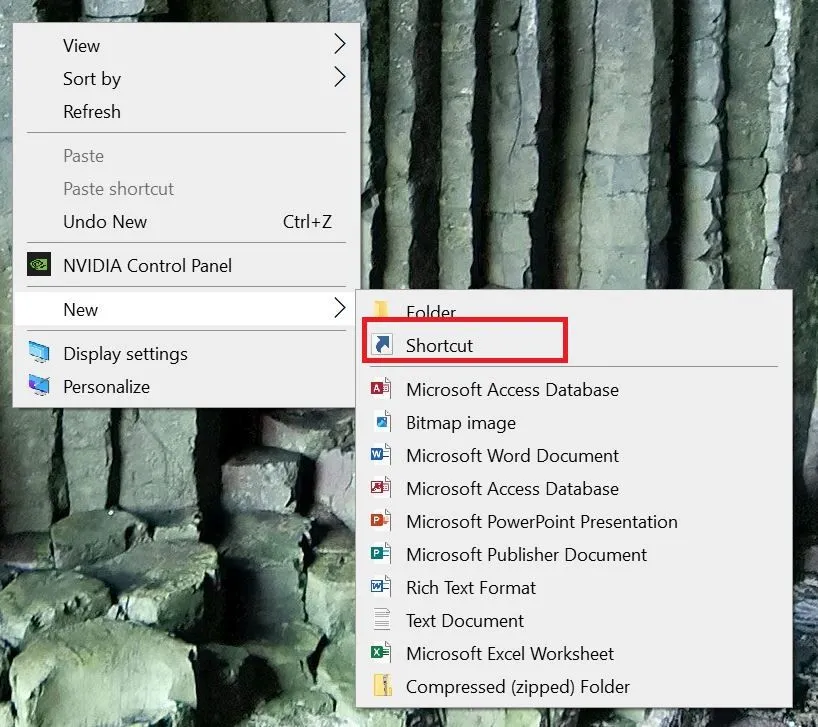 Tạo lối tắt mới trên màn hình Desktop Windows để truy cập nhanh Reliability Monitor
Tạo lối tắt mới trên màn hình Desktop Windows để truy cập nhanh Reliability Monitor
Sau đó, thêm đường dẫn đến công cụ:
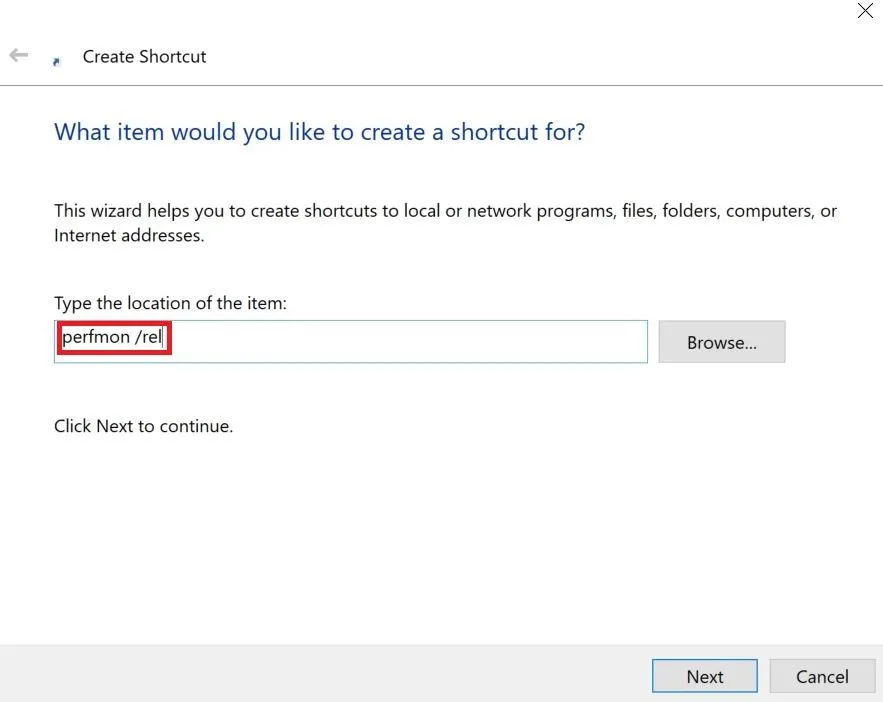 Nhập đường dẫn "perfmon /rel" vào hộp thoại tạo Shortcut cho Giám sát độ tin cậy Windows
Nhập đường dẫn "perfmon /rel" vào hộp thoại tạo Shortcut cho Giám sát độ tin cậy Windows
Bây giờ, hãy đặt tên phù hợp cho lối tắt của chúng ta, sau đó nhấp vào “Finish”.
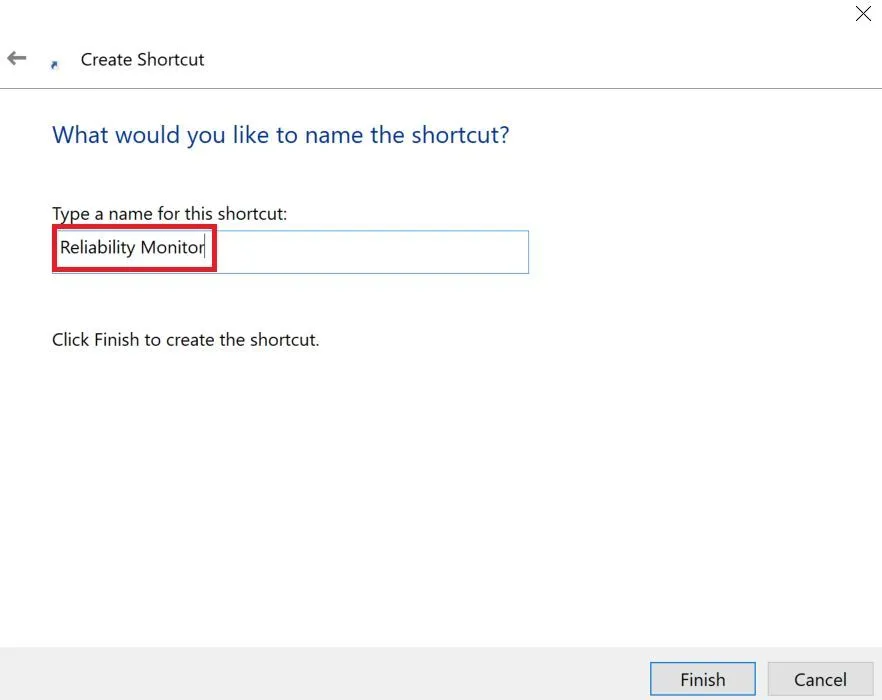 Đặt tên cho lối tắt Reliability Monitor trong cửa sổ tạo Shortcut trên Windows
Đặt tên cho lối tắt Reliability Monitor trong cửa sổ tạo Shortcut trên Windows
Dù bạn truy cập bằng cách nào, dữ liệu bên trong công cụ này đều có thể cung cấp những manh mối hữu ích về những gì đang xảy ra trên máy tính của bạn, giúp bạn dễ dàng hơn trong việc khắc phục lỗi hệ thống Windows.
Khám phá giao diện và các chỉ số của Windows Reliability Monitor
Hãy cùng đi sâu vào giao diện người dùng của công cụ chẩn đoán Windows này. Bạn có thể chọn xem dữ liệu theo ngày hoặc tuần ở góc trên bên trái của biểu đồ. Có một tháng dữ liệu có sẵn trong biểu đồ, và nhiều dữ liệu hơn nữa nếu bạn nhấp vào “View all problem reports” (Xem tất cả báo cáo sự cố) ở phía dưới bên trái của công cụ.
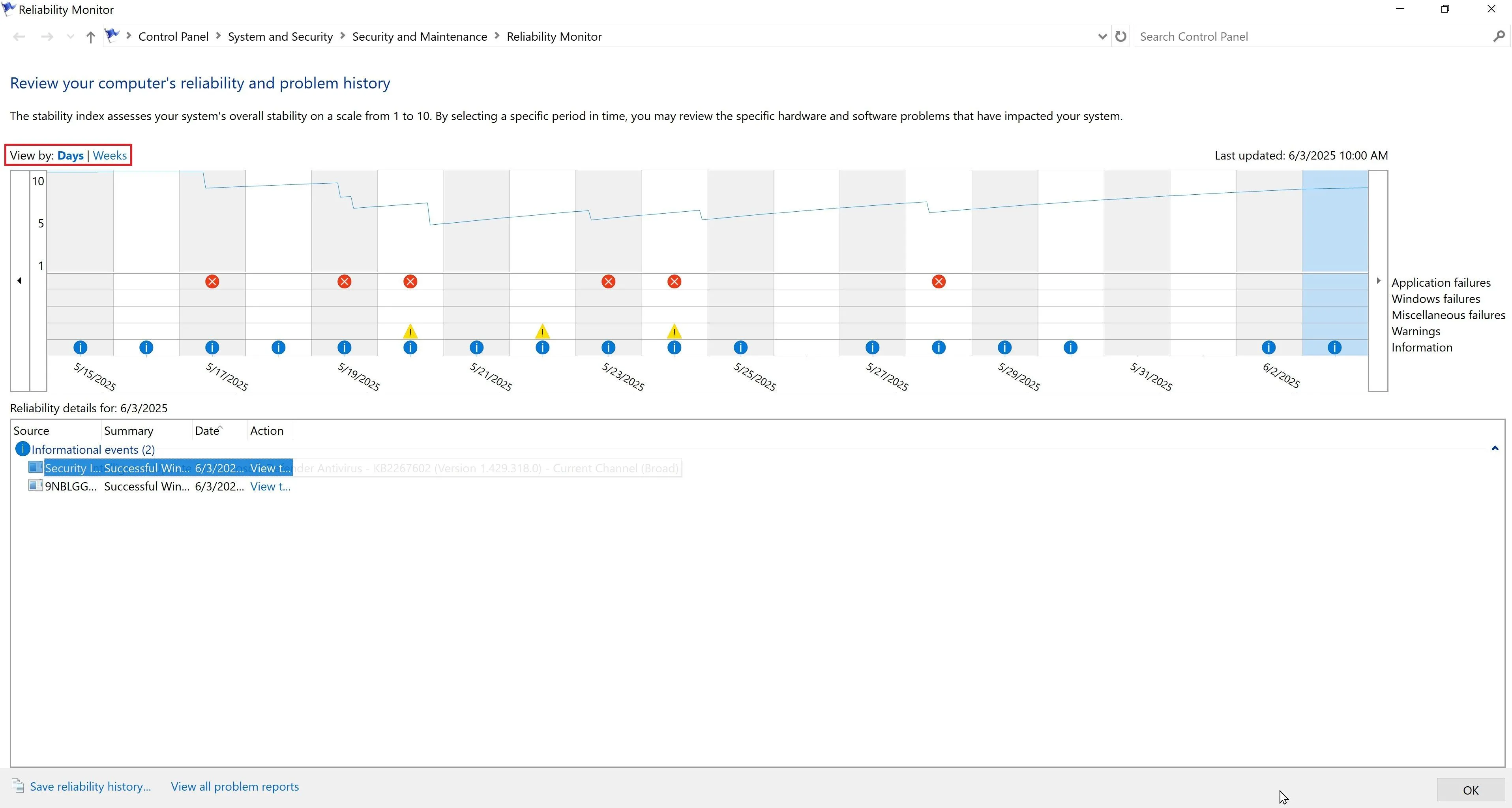 Tùy chọn xem dữ liệu theo ngày hoặc tuần trong giao diện Windows Reliability Monitor
Tùy chọn xem dữ liệu theo ngày hoặc tuần trong giao diện Windows Reliability Monitor
Trên đỉnh của biểu đồ, đường màu xanh lam biểu thị “Reliability Scale” (Thang độ tin cậy), với phạm vi từ 10 (ổn định nhất) đến 1 (ít ổn định nhất). Chỉ số này giúp bạn nhanh chóng đánh giá hiệu suất hệ thống và ổn định Windows theo thời gian.
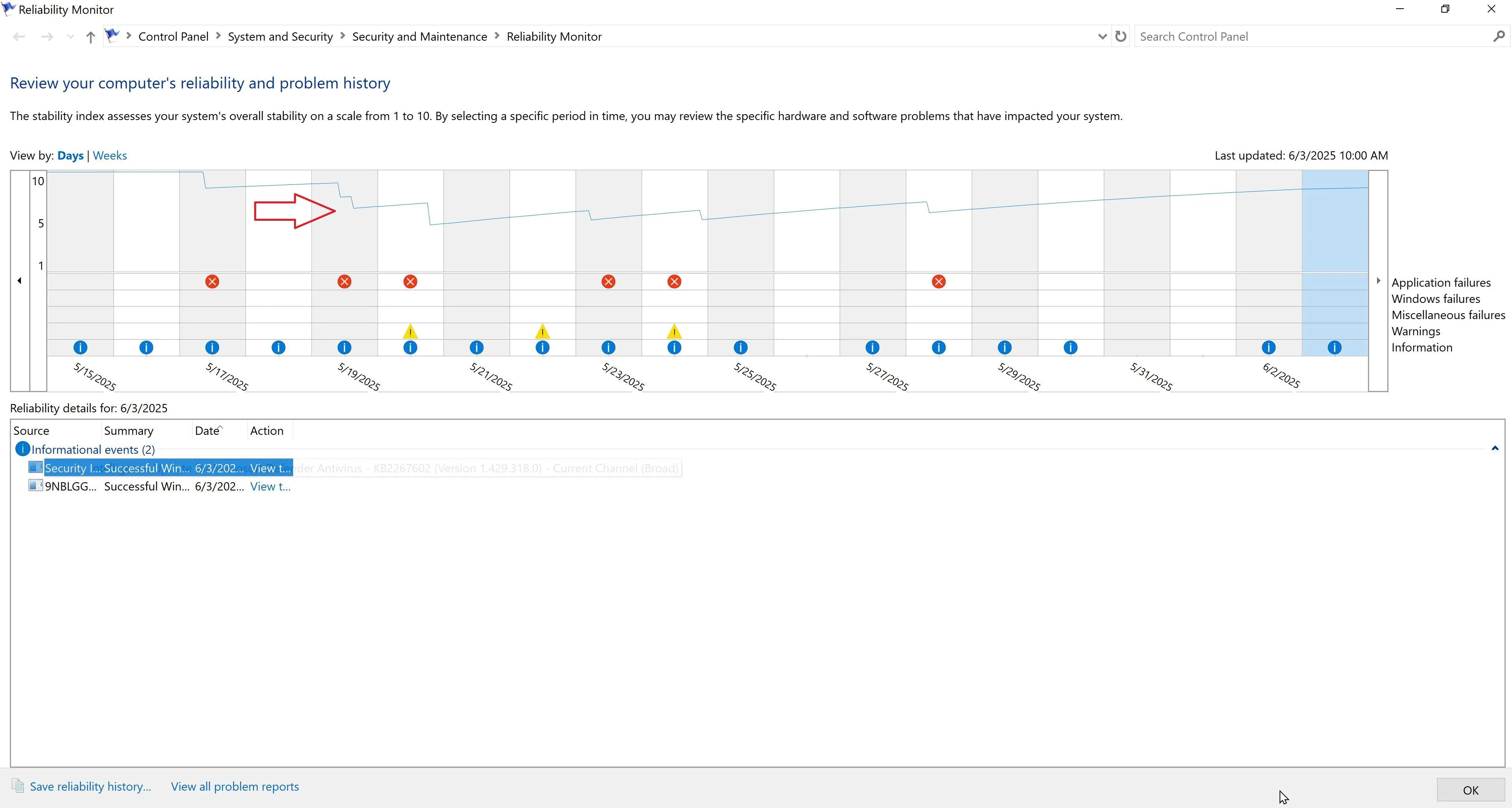 Biểu đồ Reliability Scale (Thang độ tin cậy) hiển thị chỉ số ổn định của hệ thống Windows
Biểu đồ Reliability Scale (Thang độ tin cậy) hiển thị chỉ số ổn định của hệ thống Windows
Ở phía bên phải của biểu đồ, mỗi hàng được gắn nhãn, phân loại các loại sự kiện khác nhau:
- Application Failures: Lỗi ứng dụng.
- Windows Failures: Lỗi hệ thống Windows.
- Miscellaneous Failures: Các lỗi khác.
- Warnings: Cảnh báo.
- Information: Thông tin.
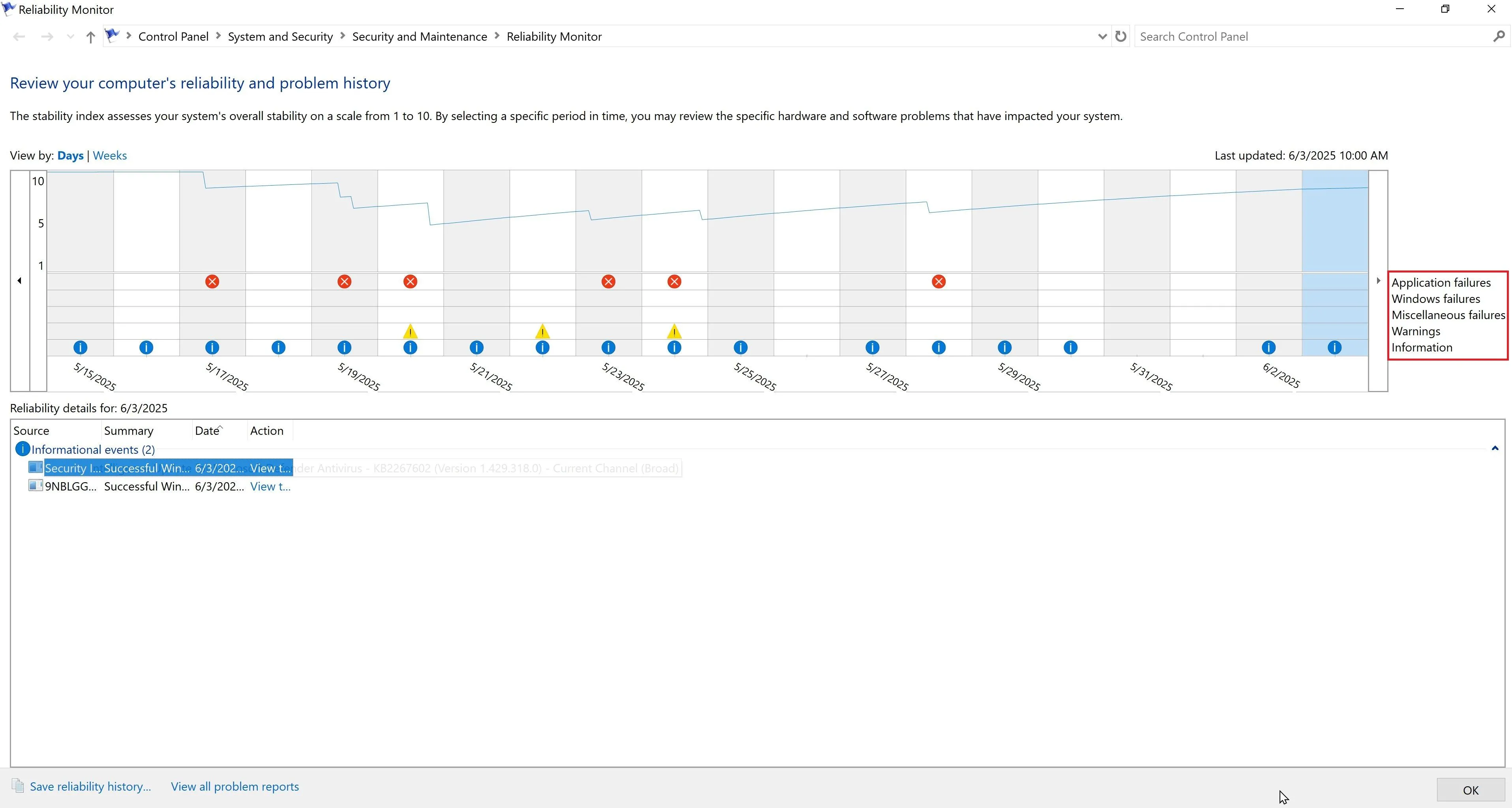 Các danh mục sự kiện chính được liệt kê trong Windows Reliability Monitor
Các danh mục sự kiện chính được liệt kê trong Windows Reliability Monitor
Ý nghĩa các biểu tượng sự kiện
Trong các hàng, chúng ta có thể thấy các biểu tượng khác nhau chỉ ra loại sự kiện đã được ghi lại. Dưới đây là ý nghĩa của từng biểu tượng trong biểu đồ:
- Vòng tròn đỏ với dấu “x”: Có một sự kiện nghiêm trọng đã ảnh hưởng đến độ tin cậy của hệ thống. Đây là những sự cố cần được ưu tiên xem xét để khắc phục lỗi Windows kịp thời.
- Tam giác vàng với dấu chấm than (!): Đại diện cho các sự kiện cảnh báo mà chưa trực tiếp ảnh hưởng đến sự ổn định của hệ thống. Tuy nhiên, việc nhận biết các mục này là tốt để ngăn chặn một vấn đề tiềm ẩn.
- Vòng tròn xanh với chữ “i”: Đại diện cho các sự kiện thông tin. Những sự kiện này sẽ cung cấp dữ liệu về các bản cập nhật thành công hoặc các hoạt động thông thường khác.
Ứng dụng dữ liệu từ Reliability Monitor để chẩn đoán và sửa lỗi
Hãy cùng xem dữ liệu này hoạt động như thế nào trong thực tế. Quan sát chỉ số đó, tôi có thể thấy rằng vào ngày 20 tháng 5, chỉ số độ tin cậy hệ thống của tôi đã giảm xuống 5. Nếu tôi nhấp vào ngày đó, được biểu thị bằng nền xanh lam, tôi có thể thấy rằng hệ thống của tôi đã xảy ra rất nhiều sự kiện vào ngày hôm đó. Tôi có hai sự kiện quan trọng: một cảnh báo liên quan đến Copilot, và nhiều bản cập nhật cùng cấu hình lại ứng dụng.
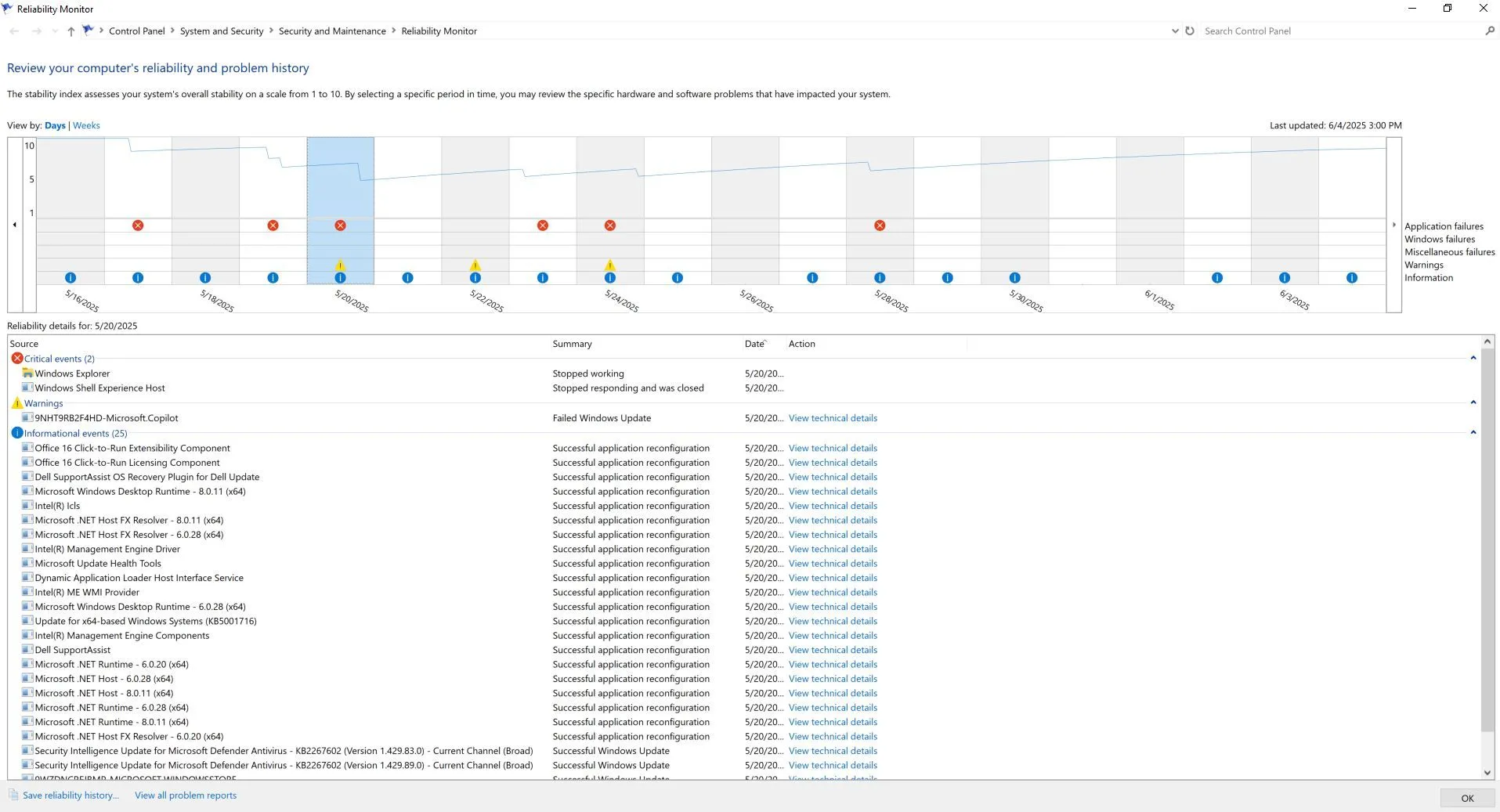 Xem chi tiết các sự kiện quan trọng, cảnh báo và thông tin trong Giám sát độ tin cậy Windows vào ngày cụ thể
Xem chi tiết các sự kiện quan trọng, cảnh báo và thông tin trong Giám sát độ tin cậy Windows vào ngày cụ thể
Bạn có thể nhấp vào bất kỳ mục nào ở đây để xem các chi tiết kỹ thuật của sự kiện. Trong ví dụ dưới đây, bạn có thể xem các chi tiết kỹ thuật về một bản cập nhật Microsoft Copilot đã thất bại. Trong đó, tôi có thể thấy lỗi Windows, 0x80073D02. Bằng cách thực hiện một vài tìm kiếm, tôi có thể tìm hiểu thêm về lỗi này và cách khắc phục tiềm năng.
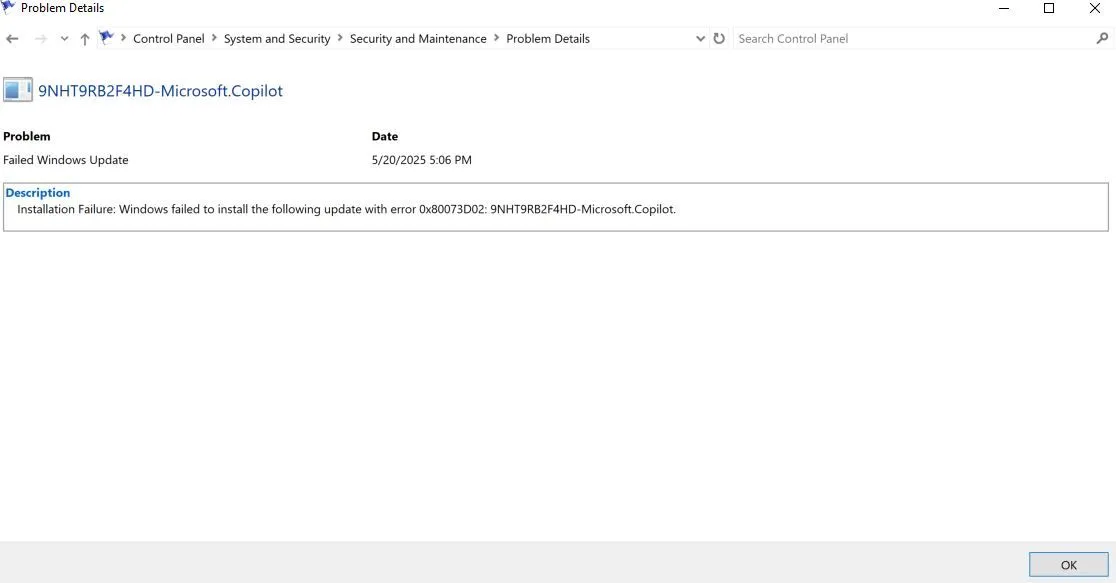 Hộp thoại hiển thị chi tiết kỹ thuật của một sự kiện cảnh báo hoặc lỗi phần mềm trong Windows
Hộp thoại hiển thị chi tiết kỹ thuật của một sự kiện cảnh báo hoặc lỗi phần mềm trong Windows
Loại dữ liệu này có thể vô cùng quý giá khi khắc phục sự cố Windows khác nhau, ví dụ, khi một ứng dụng liên tục bị sập (crash). Sự kiện Thông tin có thể cho biết rằng ứng dụng đó bắt đầu bị lỗi ngay sau một bản cập nhật phần mềm diệt virus. Bằng cách tạm thời vô hiệu hóa phần mềm diệt virus của bạn, bạn có thể xác nhận đây có phải là nguyên nhân hay không. Giờ đây, bạn có thể thêm ứng dụng vào danh sách ngoại lệ của phần mềm diệt virus hoặc khôi phục lại bản cập nhật. Bạn cũng có thể đảm bảo rằng phiên bản ứng dụng của mình đã được cập nhật.
Một tình huống khác có thể liên quan đến việc bạn thấy một số lỗi phần cứng liên tiếp. Với kiến thức đó, bạn có thể kiểm tra trong Device Manager (Trình quản lý thiết bị) để tìm bất kỳ lỗi phần cứng nào hoặc các driver cần cập nhật. Gần đây, tôi đã gặp phải lỗi cổng HDMI trên máy tính bàn đa màn hình của mình. Dữ liệu từ Reliability Monitor đã dẫn tôi đến Device Manager, nơi tôi phát hiện phần cứng bị lỗi. Sau khi cài đặt lại driver và thay đổi cáp không hiệu quả, tôi đã sử dụng một hub USB và làm cho màn hình thứ hai của mình hoạt động trở lại. Đây là một ví dụ thực tế về sự cố driver và cách giải quyết nhờ công cụ này.
Nếu máy tính của bạn thường xuyên bị sập, bạn có thể xem dữ liệu để xác định tần suất xảy ra và thời điểm bắt đầu sự bất ổn. Dữ liệu có thể chỉ ra một bản cập nhật Windows hoặc một cài đặt driver mới là nguyên nhân.
Dù bạn nhìn nhận thế nào, Windows Reliability Monitor đều đáng để tìm hiểu sâu. Thiết kế thân thiện với người dùng cho phép người dùng Windows phổ thông tìm ra nguyên nhân gốc rễ của các lỗi crash và đóng băng khó chịu để quay lại công việc.
Tuy nhiên, Reliability Monitor một mình sẽ không giải quyết tất cả các vấn đề của bạn. Đôi khi bạn có thể không tìm thấy thứ mình đang tìm kiếm; trong trường hợp đó, bạn có thể thử Windows Event Viewer. Ngoài ra, còn có rất nhiều cách khác để giám sát và cải thiện sức khỏe của máy tính Windows của bạn. Hãy theo dõi thoibaocongnghe.net để khám phá thêm các thủ thuật và hướng dẫn chuyên sâu về công nghệ!